迅捷PDF轉換器免費版是一款功能強大的PDF轉換器軟件,它幾乎涵蓋了所有PDF轉換功能,如PDF轉Word、PDF轉Excel、PDF轉圖片等等,使用上非常簡單,只需要導入要轉換的PDF文件即可開始轉換,支持批量轉換功能,有需要的朋友趕緊免費下載安裝吧!
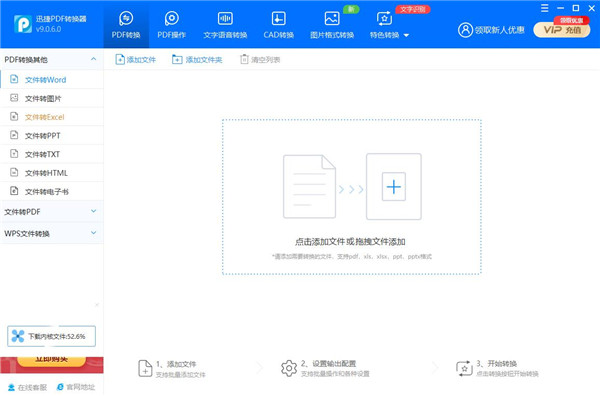
迅捷PDF轉換器免費版特色
1、多種格式轉換
支持WORD、PDF、EXCEL等格式任意轉換
2、轉換快速質(zhì)量保障
搭配多核心CPU處理技術快速提高工作效率
3、界面清晰體驗舒心
簡單便捷的交互與界面設計操作簡單舒心體驗
4、輕松拖拽批量轉換
支持用鼠標拖拽文件至工作界面實現(xiàn)輕松轉換
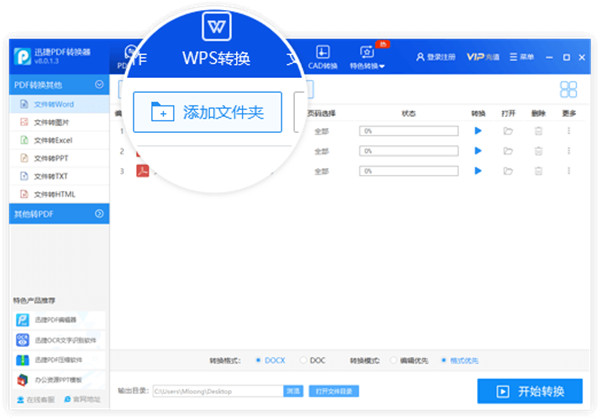
迅捷PDF轉換器免費版功能
1、十大轉換模式:文件轉Word、文件轉Excel、文件轉PPT、文件轉換HTML、圖片轉PDF、文件轉TXT、文件轉IMG、Word轉PDF、PPT轉PDF、Excel轉PDF。
2、支持自定義文件輸出路徑。
3、支持自定義轉換頁面范圍,快速轉換需要的內(nèi)容頁面,無需從頭到尾進行轉換。
4、支持轉換加密后的PDF文件,智能識別輕松轉換。
5、支持批量轉換PDF文件,滿足企業(yè)用戶的需求。新版本支持任意文件格式批量轉換。
6、轉換速度快,效果良好,可較好地保留PDF文檔中的圖片、超鏈接、布局。
7、高質(zhì)量精準轉換,輕松實現(xiàn)復雜內(nèi)容完美轉換。
8、不依賴于Adobe Acrobat,Acrobat Reader 軟件。
9、提供人工在線協(xié)助服務,幫助解決轉換過程當中遇到的難題。
10、附加服務:人工OCR文字識別處理、圖片水印去除、加密文檔解密等。
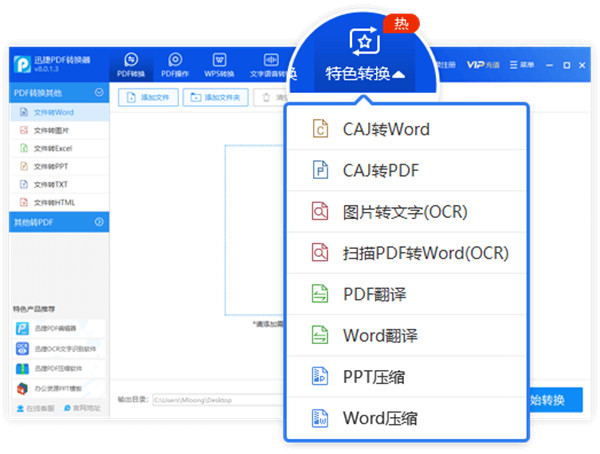
迅捷PDF轉換器操作指南
1、運行軟件
用戶先在電腦中安裝迅捷PDF轉換器,雙擊運行軟件
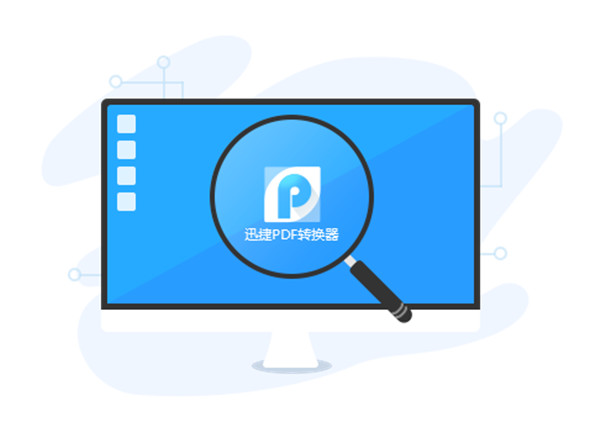
2、選擇功能
切換頂部與左側菜單,找到需要使用的轉換功能
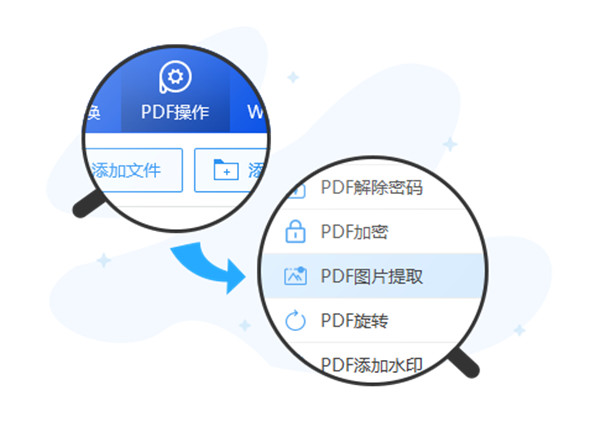
3、添加轉換文件
點擊界面上方“添加文件”可以轉換單個文件
點擊“添加文件夾”可以將文件夾中的文件一起轉換
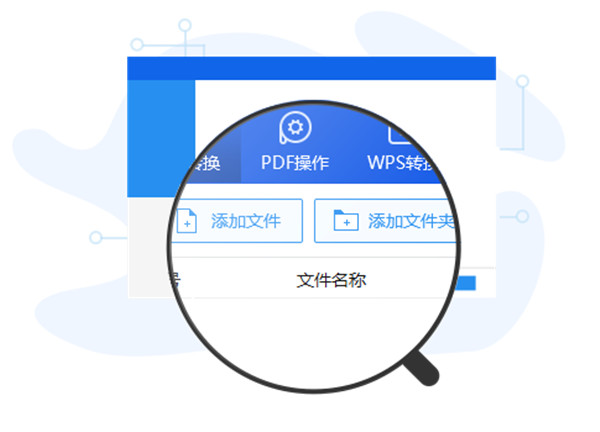
4、設置導出文件
點擊界面右下方“瀏覽”按鈕,在彈出的選擇窗口中為轉換后的文件選擇一個存儲路徑
也可直接點擊“原文件夾”將轉換后的文檔存儲到原文件夾中
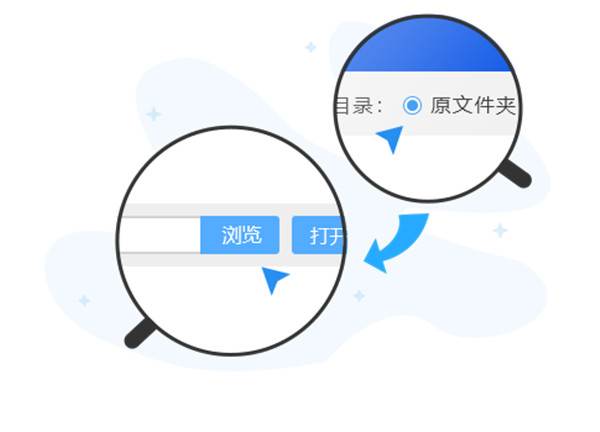
5、點擊轉換
點擊右下方轉換按鈕,等待數(shù)秒之后就可以查看轉換完畢的文件
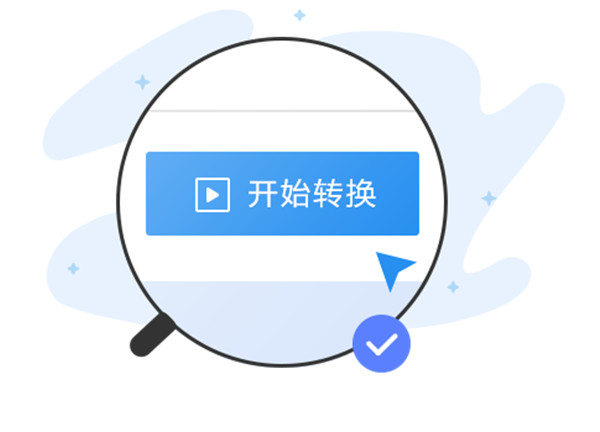
迅捷PDF轉換器免費版使用中的常見問題
1、 為什么文件添加后,卻無法在轉換器中顯示?
答:不同格式的轉換,需先選擇對應的轉換功能,如無法正常添加文件,檢查功能是否選擇正確。
2、 為什么會出現(xiàn)轉換失敗的情況?
答:檢查文件是否損壞、網(wǎng)絡是否正常,或者重新進行轉換。
3、為什么轉換過程會出現(xiàn)卡頓?
答:檢查文件是否較大,文件越大轉換時間相應的也會長一些。
4、為什么將PDF轉換成Word文檔后,還是不能編輯?
答:首先確認轉換是否成功,然后檢查PDF文件是否為掃描PDF文件,如文件為掃描文件,則可使用掃描PDF轉Word功能
更新日志
v9.0.6.0版本
1、引導頁調(diào)整,可以根據(jù)引導頁的步驟操作。
2、輸出目錄新增原文件夾目錄和自定義目錄。
3、新增忘記密碼重設功能。通過短信驗證重新設置登錄密碼。
4、新增點擊特色產(chǎn)品中的軟件直接啟用或下載軟件功能。
迅捷PDF轉換器如何刪除PDF頁面?
想要刪除PDF文件中的部分頁面,可以借助PDF轉換軟件來進行刪除,這里小編有兩款好用的軟件要推薦給大家,分別是 “迅捷PDF轉換器”和 “迅捷PDF編輯器”,這兩款軟件的操作比較簡單,適合大部分人群使用。
下面就跟著小編一起來看下:PDF怎么刪除部分頁面?
一、借助迅捷PDF轉換器
在電腦上打開“迅捷PDF轉換器”,點擊上方功能欄中的【PDF操作】,選擇【PDF刪除頁面】功能,并點擊【添加文件】或【添加文件夾】按鈕將需要刪除部分頁面的PDF文件進行導入。
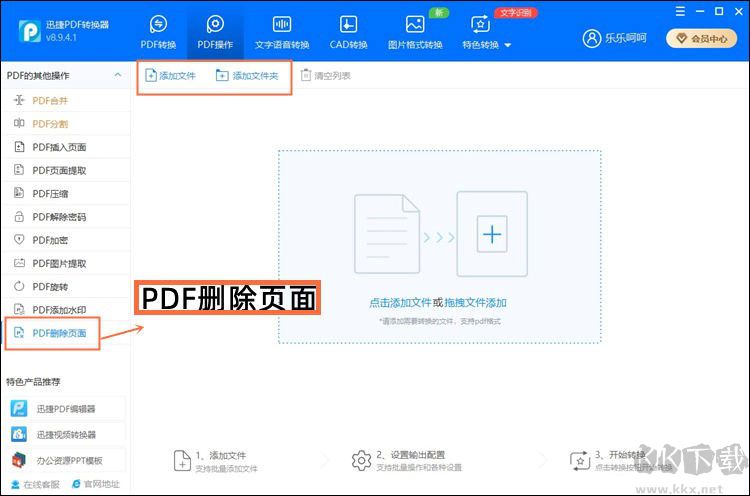
將文件導入完成后,我們可以看到PDF文件中的所有頁面,悄悄告訴你,單擊頁面可以對其進行刪除哦!我們還可以將鼠標移至頁面中,在出現(xiàn)【刪除】按鈕時,點擊它即可移除列表。
小提示:我們也可以選擇右上角的【更多】圖標,可以看到它支持【提取頁面到】【PDF】、【圖片】、【W(wǎng)ord】,也可以【編輯頁面】、【刪除頁面】和【取消所有選中】的頁面。
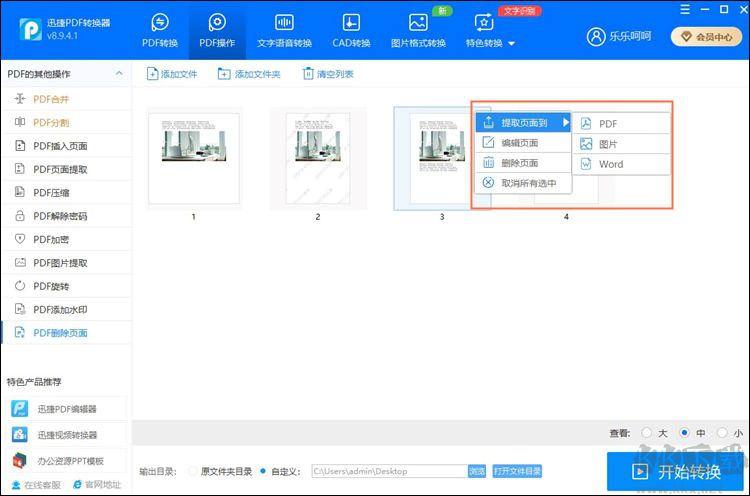
將不需要的頁面刪除后,點擊【開始轉換】按鈕,對其進行轉換就完成啦!
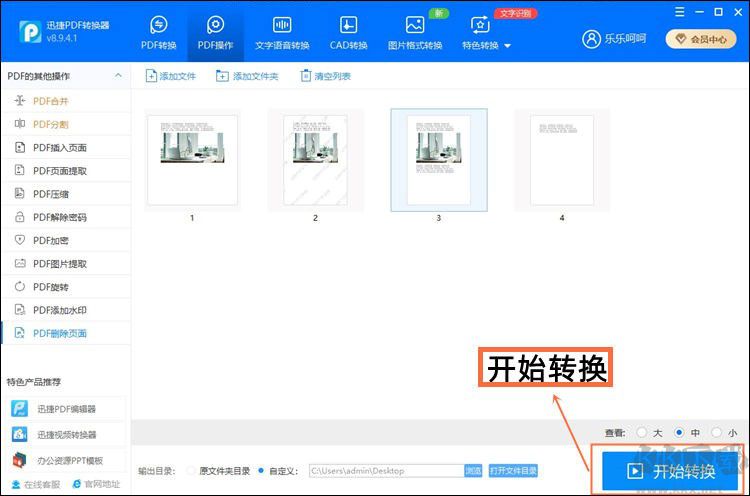
以上就是小編今天給大家分享的PDF怎么刪除部分頁面的內(nèi)容了,以上操作可是很簡單的哦,大家可以實際動手學習一下啊!
![迅捷PDF轉換器免費版[電腦版]](http://www.52shanhong.cn/uploadfile/2022/1208/20221208161413149.png)
 迅捷PDF轉換器 v6.9綠色破解版101M
迅捷PDF轉換器 v6.9綠色破解版101M 迅捷PDF轉換器 v8.6.3破解版1.83M
迅捷PDF轉換器 v8.6.3破解版1.83M 迅捷PDF轉換器 v9.4.1 VIP破解版55.5MB
迅捷PDF轉換器 v9.4.1 VIP破解版55.5MB 迅捷PDF轉換器 v9.0.1.2 綠色破解版95.51MB
迅捷PDF轉換器 v9.0.1.2 綠色破解版95.51MB 迅捷PDF轉換器 2021官方最新版1.83MB
迅捷PDF轉換器 2021官方最新版1.83MB  迅捷pdf轉換器 v8.7.38.36 綠色破解版1.83MB
迅捷pdf轉換器 v8.7.38.36 綠色破解版1.83MB 迅捷PDF轉換器 v8.7.6.3 綠色破解版1.83MB
迅捷PDF轉換器 v8.7.6.3 綠色破解版1.83MB![迅捷PDF轉換器免費版[電腦版] v2023](http://www.52shanhong.cn/uploadfile/2022/1208/20221208161413149.png) 迅捷PDF轉換器免費版[電腦版] v20232.05MB
迅捷PDF轉換器免費版[電腦版] v20232.05MB 迅捷pdf轉換器 v8.9.4.1最新版4.3MB
迅捷pdf轉換器 v8.9.4.1最新版4.3MB 迅捷PDF轉換器專業(yè)版 v8.9.4.11.93MB
迅捷PDF轉換器專業(yè)版 v8.9.4.11.93MB